Si vous sélectionnez l'onglet Projets [Projects], les dernières pièces chargées sont listées. Il suffit alors de sélectionner la pièce recherchée pour qu'elle s'affiche à droite sous Aperçu [Preview].
Si la pièce à rechercher requise n'est pas encore affichée dans la zone de dialogue Historique [History], vous devez d'abord la charger dans la vue Pièces [Part view] ou exécuter la recherche géométrique (3D) [Geometric search (3D)] à l'aide d'une commande du menu contextuel :
Vous pouvez lancer une recherche géométrique sur cette partie [Geometrical search for this part] de chaque élément de résultatvia la commande Rechercher géométrique [Geometrical search for this part] du menu contextuel. Elle est ensuite également répertoriée sous Historique [History].
De même, la commande de menu contextuel Recherche géométrique [Geometrical search for this part] permet de trouver cette pièce [Geometrical search for this part] dans les structures de répertoire des pages d'onglet Catalogues [Catalogs], Classes, Favoris [Favorites], Historique [History] et Analyses.
Exemple : "Recherche géométrique de cette pièce [Geometrical search for this part]" sur la page d'onglet "Catalogues [Catalogs]".
De plus, vous trouverez la commande de menu contextuel Recherche géométrique pour cette pièce [Geometrical search for this part] encore dans la vue des pièces [Part view] dans la zone de dialogue Références [Links].


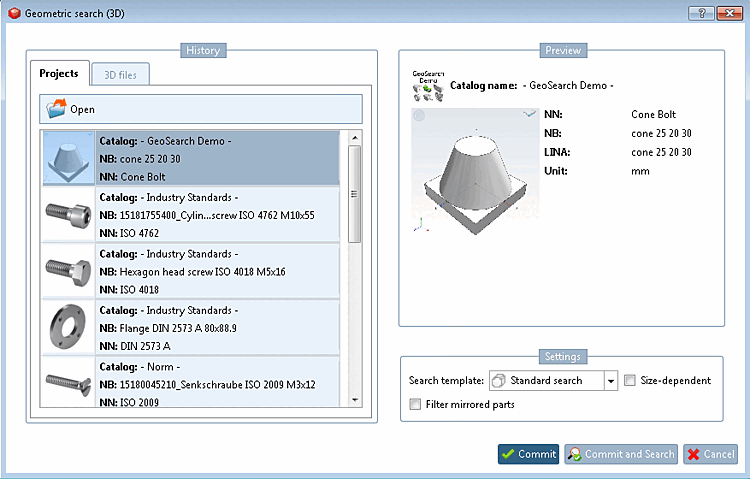
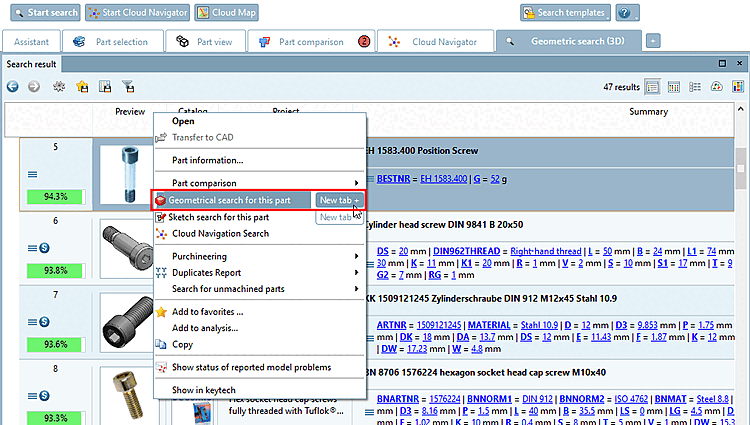
![[Remarque]](https://webapi.partcommunity.com/service/help/latest/pages/fr/partsolutions_admin/doc/images/note.png)
![Exemple : "Recherche géométrique de cette pièce [Geometrical search for this part]" sur la page d'onglet "Catalogues [Catalogs]".](https://webapi.partcommunity.com/service/help/latest/pages/fr/partsolutions_admin/doc/resources/img/img_3838b7a7fa6b43ab8146819d1dd129e6.png)